1、打开word,进入其主界面中;
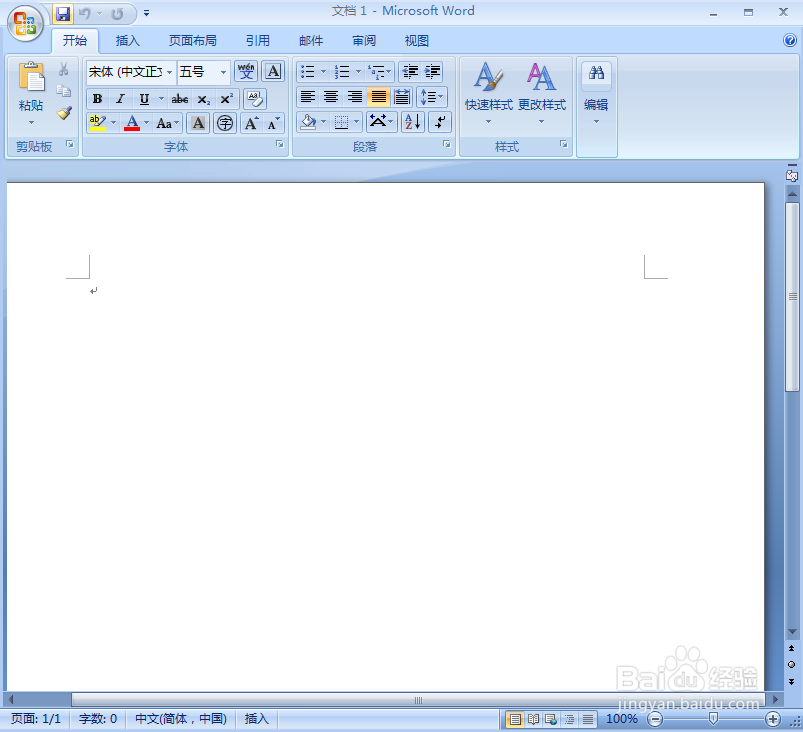
2、点击插入,选择形状工具,在基本形状中点击六边形;
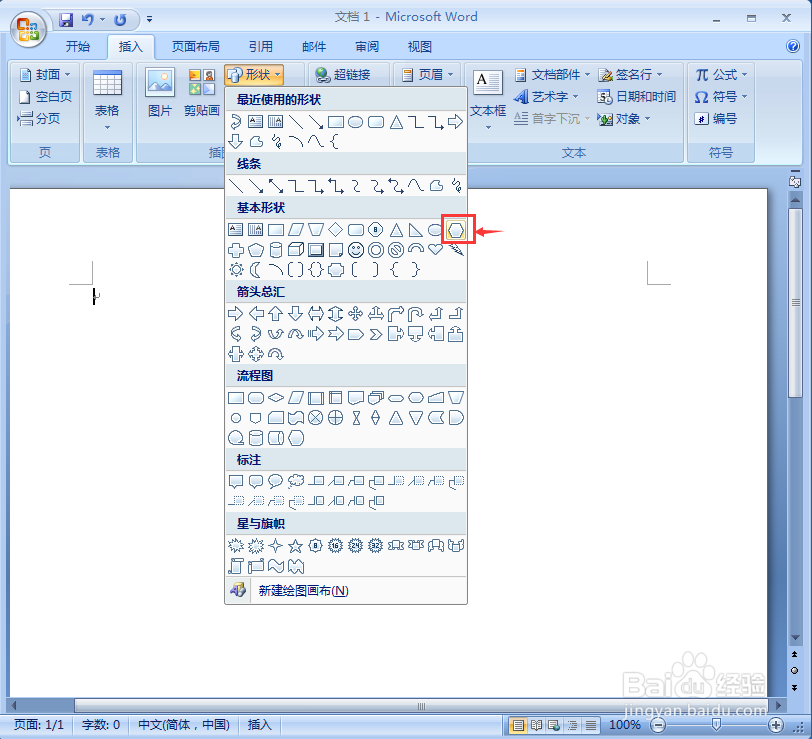
3、按下鼠标左键不放,拖动鼠标,画出一个六边形;
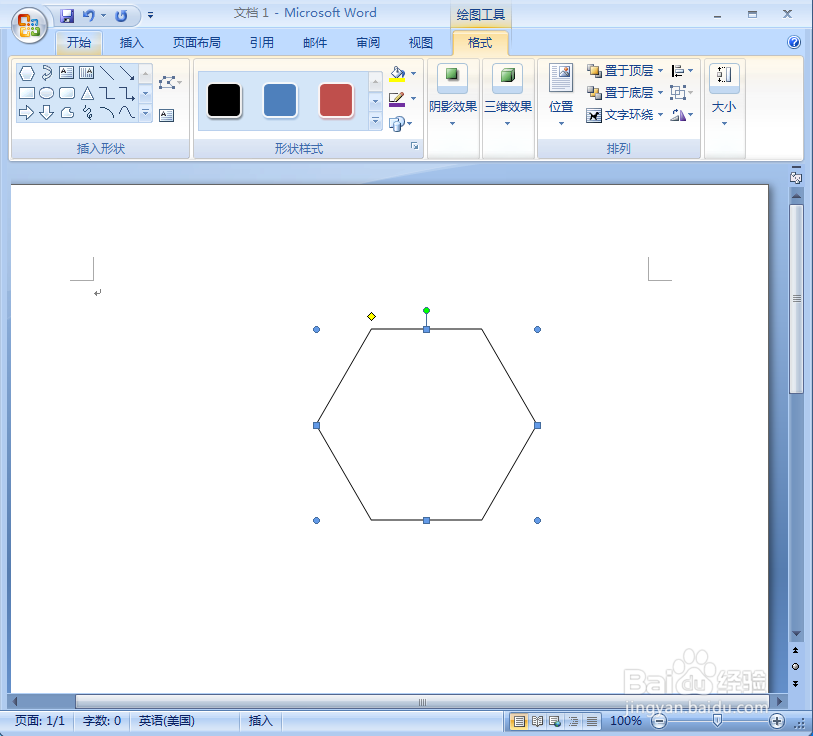
4、点击格式,选择形状样式下的其他;

5、点击红色复合型轮廓;

6、点击形状效果,选择阴影,添加一种阴影样式;
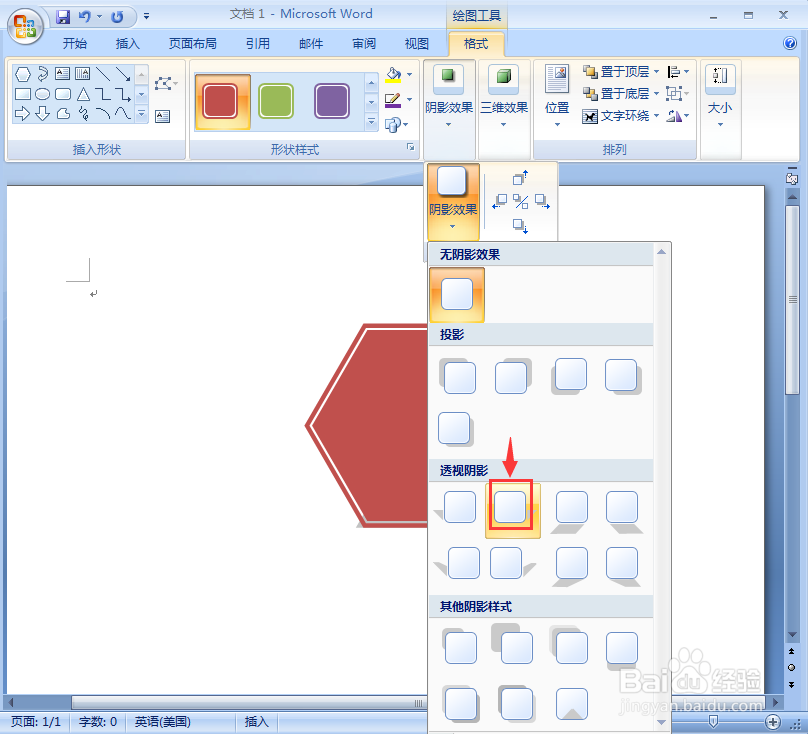
7、我们就在word中给六边形添加了红色复合型轮廓和阴影。

时间:2024-10-14 15:15:36
1、打开word,进入其主界面中;
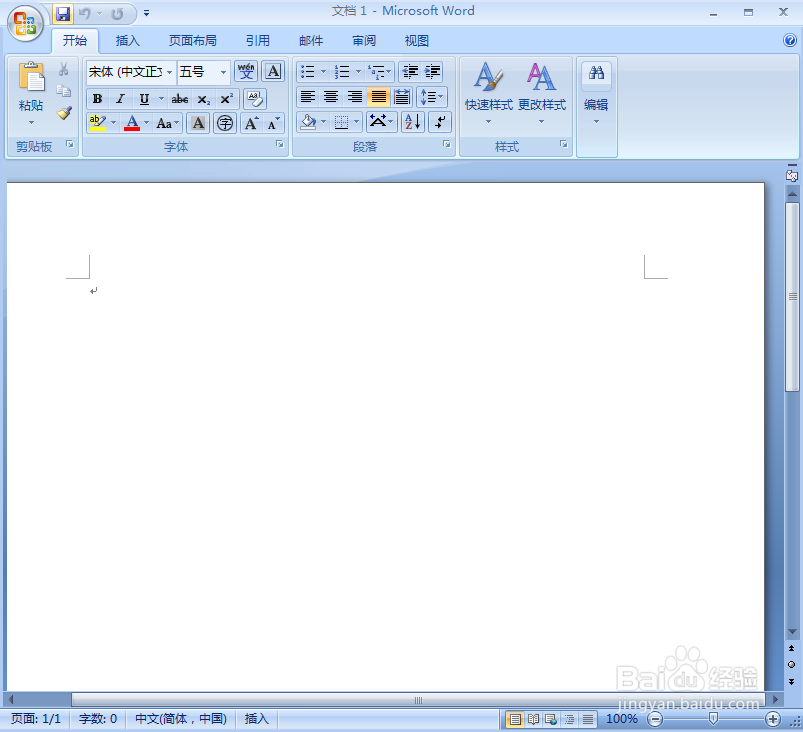
2、点击插入,选择形状工具,在基本形状中点击六边形;
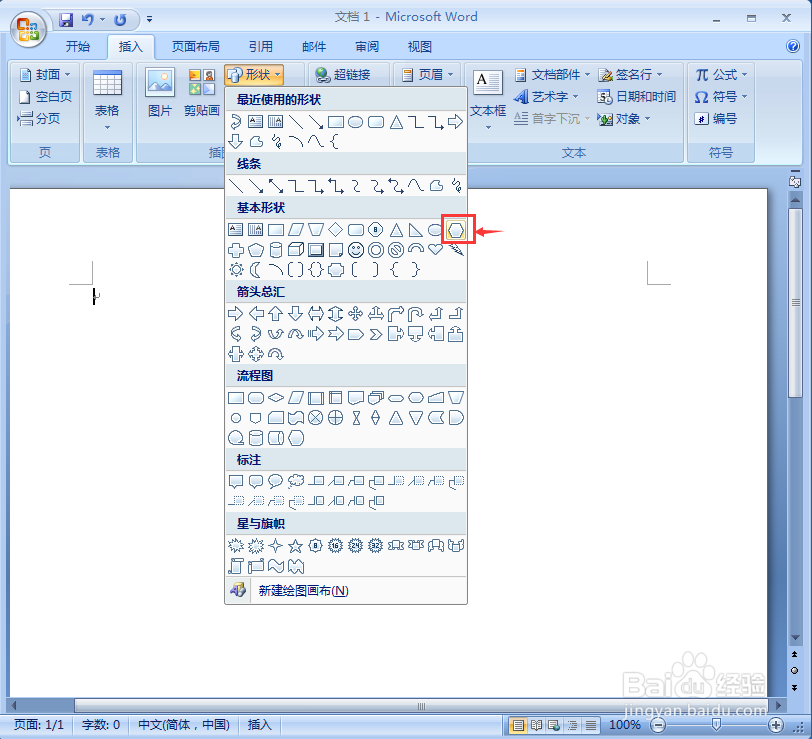
3、按下鼠标左键不放,拖动鼠标,画出一个六边形;
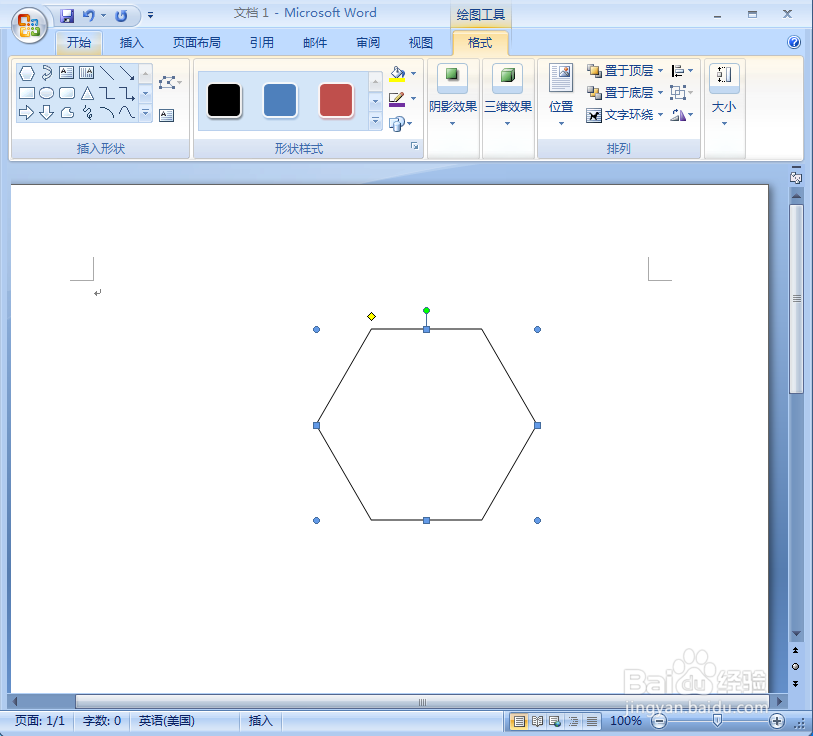
4、点击格式,选择形状样式下的其他;

5、点击红色复合型轮廓;

6、点击形状效果,选择阴影,添加一种阴影样式;
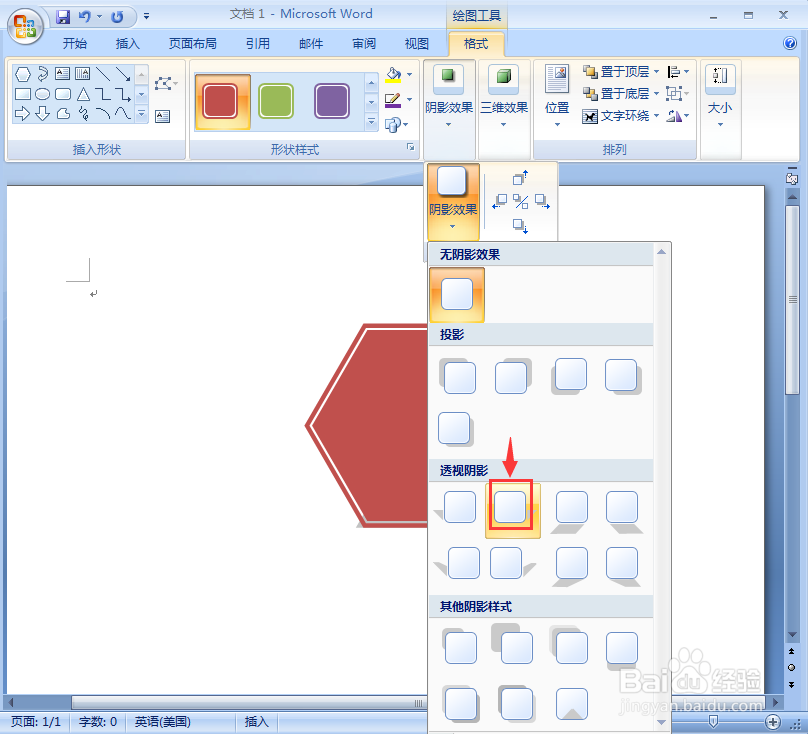
7、我们就在word中给六边形添加了红色复合型轮廓和阴影。

